Informations préliminaires

Avant d'entrer dans la conduite et de voir réellement comment mettre Touch ID sur Instagram, il me semble nécessaire d'apporter quelques précisions nécessaires à cet égard.
Tout d'abord, vous devez savoir qu'au moment de la rédaction, Instagram n'intègre pas de fonction ad hoc permettant de protéger l'accès à l'application avec le Touch ID. Cependant, l'activation des restrictions iOS peut obtenir un résultat similaire, car un mot de passe peut être défini pour protéger l'accès à l'application.
Cela s'applique également à Android mais, comme je vous l'ai également dit en introduction, dans ce cas, il n'est pas correct de parler de Touch ID, puisqu'il s'agit du nom d'une technologie propriétaire d'Apple. Sur Android on parle généralement de déverrouillage avec l'empreinte digitale. Tout est clair? Eh bien, alors je dirais que nous pouvons continuer.
Comment mettre Touch ID sur Instagram pour iPhone
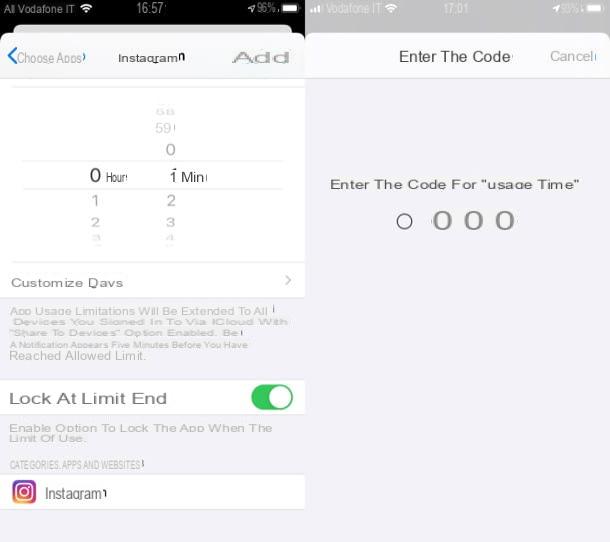
Allons droit au but et voyons comment procéder iOS. Comme déjà mentionné, cela n'est actuellement pas possible mettre Touch ID sur Instagram pour iPhone (c'est-à-dire qu'il n'est pas possible de protéger Instagram avec votre empreinte digitale), cependant vous pouvez bloquer l'accès à l'application avec un code de sécurité. Comment? Trouvez tout ce qui est expliqué ci-dessous.
Vous pouvez réussir l'opération en question en exploitant les Restrictions iOS et plus précisément de la fonction Temps d'utilisation, disponible sur tous les iPhones équipés d'iOS 12 ou version ultérieure. Grâce à la fonctionnalité en question, il est possible de bloquer l'accès à certaines catégories d'applications avec un code ou un code PIN.
Pour l'utiliser, ouvrez l'application réglages, en appuyant sur l'icône grise avec engrenages situé sur l'écran d'accueil, accédez à l'élément Temps d'utilisation et appuyez sur le texte Activer "Durée d'utilisation". Appuyez ensuite sur le bouton Continue et appuyez sur le bouton C'est mon iPhone.
Maintenant, faites défiler l'écran affiché, appuie sur l'élément Utiliser le code "Temps d'utilisation" et choisissez un code à quatre chiffres pour bloquer l'accès à Instagram (et éventuellement à d'autres applications). Après avoir défini le code, appuyez sur l'élément Limitations de l'application, tapez le code que vous avez configuré précédemment et sélectionnez le libellé Ajouter une limitation d'utilisation.
Dans le nouvel écran qui s'ouvre, développez le menu Réseau socialen appuyant sur le bouton > placé en correspondance avec le libellé en question, et cochez la case Instagram. À ce stade, appuyez sur l'élément Avanti (en haut à droite), réglez la minuterie de la limite d'utilisation d'Instagram sur 0 heures et 1 minutes (qui est le temps minimum autorisé) et appuyez sur l'élément Ajouter (en haut à droite).
Pour terminer le travail, démarrez l'application de Instagram, attendez une minute et le blocage sera effectué ponctuellement : de cette façon, l'accès à Instagram ne sera autorisé que si le code de déverrouillage relatif que vous avez défini auparavant est fourni. Dans certaines circonstances, vous pouvez être autorisé à utiliser l'application pendant une minute supplémentaire de temps en temps, mais cela ne devrait pas être un gros problème.
En cas de doute, vous pouvez toujours revenir sur vos pas et désactiver le blocage pour Instagram. Pour ce faire, rendez-vous sur Paramètres> Temps d'écran> Restrictions d'application> Instagram et appuyez sur le bouton Supprimer la limitation. Il vous sera bien entendu demandé de saisir le code de sécurité que vous avez défini précédemment.
Votre iPhone est « bloqué » sur une version iOS antérieure à 12 et, pour cette raison, vous ne pouvez pas utiliser la fonction « Screen Time » ? Ne vous inquiétez pas, dans ce cas, vous pouvez bloquer l'accès à Instagram en activant des restrictions sur l'utilisation des applications en fonction de leur âge cible (qui pour Instagram est + de 12).
Allez donc à Paramètres> Général> Restrictions, appuyez sur l'option Activer les restrictions, indique le NIP à 4 chiffres vous souhaitez utiliser pour protéger vos paramètres contre les modifications non autorisées et entrez-le à nouveau dans l'écran qui s'ouvre.
Maintenant, sélectionnez l'élément app dans le menu des restrictions iOS et cochez la case à côté du type d'application que vous souhaitez autoriser à utiliser (par ex. 4+ e 9+) ou appuyez sur la rubrique Ne pas autoriser les applications pour masquer toutes les applications tierces installées sur l'"iPhone par" (et pas seulement Instagram).
Là encore, vous pouvez revenir sur vos pas en un rien de temps en vous rendant dans le menu Paramètres> Général> Restrictions et en appuyant sur l'option pour désactiver les restrictions. Il vous sera demandé de saisir le code de sécurité que vous avez défini précédemment.
Comment mettre Touch ID sur Instagram pour Android

regardez mettre Touch ID sur Instagram pour Android, vous pouvez vous tourner vers l'une des nombreuses applications qui vous permettent de bloquer l'accès aux applications avec un code, par exemple Norton App verrouillage, développé par les créateurs de Norton Antivirus et, par conséquent, très fiable.
Après avoir installé et démarré Norton App Lock, cliquez sur l'élément je suis d'accord et je commence, ensuite OK et autorisez l'affichage de l'application au-dessus d'autres applications en déplaçant vers ON l'interrupteur situé en correspondance avec le libellé Autoriser l'affichage par-dessus d'autres applications.
De retour, donc, dans l'écran Norton App Lock, appuyez sur le bouton Configuration, sélectionnez les éléments Autres services téléchargés > Service Norton App Lock, déplacer vers le haut ON l'interrupteur affiché à l'écran et appuyez sur le bouton OK.
Une fois cela fait, rouvrez l'écran Norton App Lock, appuyez sur l'élément, Passer au mot de passe (en haut à droite), écrivez le code à utiliser pour débloquer Instagram (et éventuellement d'autres applications). Appuyez donc sur l'article Choisissez le compte Google, sélectionnez le compte Google à configurer pour la récupération du code PIN et appuyez sur l'élément Continue.
Maintenant, dans le nouvel écran qui s'est ouvert, assurez-vous que le symbole du est présent cadenas noir fermé (en haut à droite). Devrait-il y avoir un cadenas ouvert, appuyez dessus pour activer la protection Norton App Lock. Ensuite, appuyez sur l'élément Instagram Et c'est tout. L'icône de verrouillage située à côté de l'application Instagram se colorera avec vert, indiquant que l'accès à l'application est bloqué par le code PIN défini auparavant.
Si vous avez des doutes, vous pouvez supprimer la demande de code PIN en redémarrant Norton App Lock et, après avoir fourni le débloquer, appuyez à nouveau sur l'élément Instagram colorier par gris le cadenas situé en correspondance de ce dernier. Avez-vous vu que ce n'était pas si difficile?
Comment mettre Touch ID sur Instagram

























